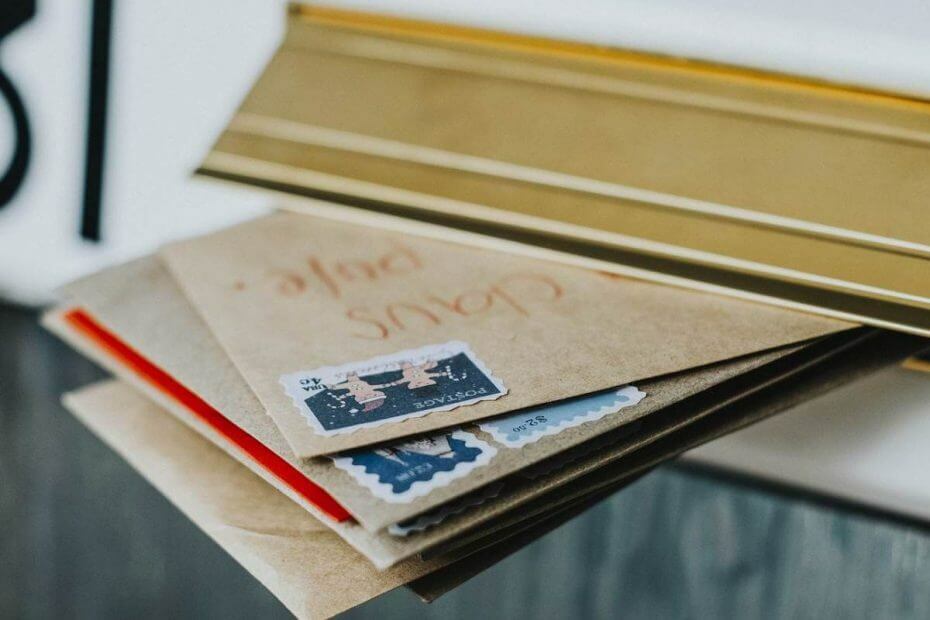
Ez a szoftver kijavítja a gyakori számítógépes hibákat, megvédi Önt a fájlvesztésektől, a rosszindulatú programoktól, a hardverhibáktól és optimalizálja a számítógépet a maximális teljesítmény érdekében. Javítsa ki a PC-problémákat és távolítsa el a vírusokat most 3 egyszerű lépésben:
- Töltse le a Restoro PC-javító eszközt amely a szabadalmaztatott technológiákkal érkezik (szabadalom elérhető itt).
- Kattintson a gombra Indítsa el a szkennelést hogy megtalálja azokat a Windows problémákat, amelyek PC problémákat okozhatnak.
- Kattintson a gombra Mindet megjavít a számítógép biztonságát és teljesítményét érintő problémák kijavításához
- A Restorót letöltötte 0 olvasók ebben a hónapban.
Sok emberek használat Outlook mint az általuk preferált e-mail kliens, de néha olyan hibákat, mint Az Outlook nem tud bejelentkezni megjelenhetnek. Ez a hiba megakadályozza az Outlook használatát, ezért ma bemutatjuk, hogyan lehet elhárítani Windows 10.
Az Outlook nem tud bejelentkezni a hibába, hogyan lehet kijavítani?
- Törölje az e-mail fiókját vagy az Outlook profilját
- Fájlok törlése az Outlook könyvtárból
- Módosítsa a rendszerleíró adatbázist
- Törölje az Outlook kulcsot a rendszerleíró adatbázisból
- Engedélyezze az Outlook Anywhere / Exchange Proxy beállításokat
- Engedje meg, hogy az Exchange konfigurálja a fiókját
- Szerkessze fiókja .xml fájlját
- Nevezze át az Outlook helyi mappáját
- Frissítse a DNS-rekordokat
- A / resetnavpane paraméter használata
1. Törölje az e-mail fiókját vagy az Outlook profilját
A felhasználók szerint Az Outlook nem tud bejelentkezni hiba jelentkezhet, ha bármilyen probléma merül fel a Outlook e-mail vagy profil. A probléma megoldásához csak meg kell találnia és el kell távolítania a problémás e-mail fiókot, és újra hozzá kell adnia. Ehhez hajtsa végre az alábbi lépéseket:
- Nyisd ki Vezérlőpult. Ezt megteheti a megnyomásával Windows Key+ S és belépő Vezérlőpult. Most válasszon Vezérlőpult az eredmények listájáról.
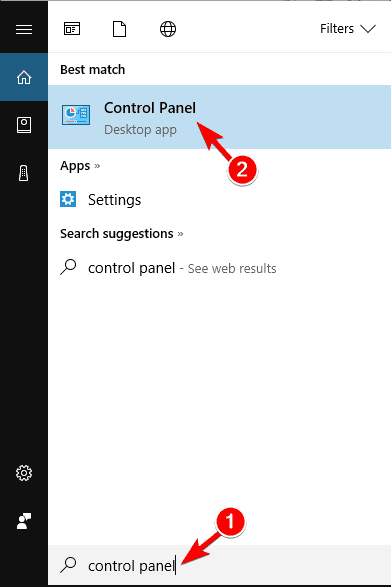
- Mikor Vezérlőpult megnyílik, navigáljon ide Levél.
- Kattintson E-mail fiókok gomb.
- Keresse meg a problémás fiókot, jelölje ki és kattintson a gombra Eltávolítás gomb.
- Amikor megjelenik a megerősítő üzenet, kattintson a gombra Igen.
- Ezt követően indítsa el az Outlook programot, és adja hozzá újra a fiókját.
Ha az e-mail fiókok eltávolítása nem oldja meg a problémát, egyszerűen megoldhatja az Outlook-profil eltávolításával. Ehhez hajtsa végre az alábbi lépéseket:
- Nyisd ki Vezérlőpult és válaszd Levél.
- Kattintson Profilok megjelenítése gomb.
- Válassza a lehetőséget Outlook profilra és kattintson a gombra Eltávolítás.
- Megjelenik a megerősítő üzenet. Kattintson Igen folytatni.
- Miután eltávolította a profilját, kattintson a gombra Hozzáadás.
- Most írja be a szükséges információkat.
Több felhasználó szerint ez csak ideiglenes megoldás, ezért előfordulhat, hogy meg kell ismételnie, ha a hibaüzenet ismét megjelenik.
Biztonsági másolatot szeretne készíteni az e-mailekről? Íme a legjobb e-mail biztonsági mentési alkalmazások!
2. Fájlok törlése az Outlook könyvtárból
Ha kapsz Az Outlook nem tud bejelentkezni üzenetet, akkor megoldhatja a problémát bizonyos fájlok eltávolításával az Outlook könyvtárból. Ehhez kövesse az alábbi lépéseket:
- nyomja meg Windows Key + R és lépjen be % localappdata%. nyomja meg Belép vagy kattintson rendben.
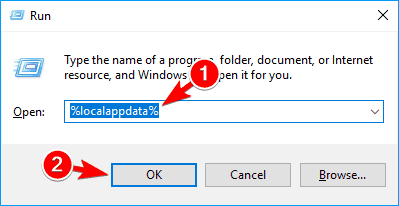
- Most navigáljon ide MicrosoftOutlook Könyvtár. Töröl xml és tmp fájlokat abból a könyvtárból.
- Most navigáljon ide 16 könyvtárba, és onnan töröljön minden fájlt.
A fájlok törlése után a problémát meg kell oldani, és az Outlook újra működik. Több felhasználó azt állítja, hogy a problémát az okozza AutoD.emailaddress.xml fájl % localappdata% MicrosoftOutlook16 könyvtárat, és annak törlése után meg kell oldani a problémát.
A törölt és a kapott e-mail üzenetek könnyen helyreállíthatók az Outlookban
3. Módosítsa a rendszerleíró adatbázist
A rendszerleíró adatbázis lehetővé teszi a különböző beállítások megváltoztatását, és a felhasználók szerint egyszerűen csak néhány változtatással megoldhatja ezt a problémát. A rendszerleíró adatbázis módosításához tegye a következőket:
- nyomja meg Windows Key + R és lépjen be regedit. nyomja meg Belép vagy kattintson rendben.
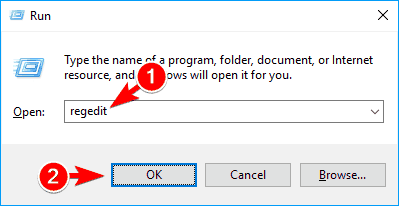
-
Választható: Mielőtt elkezdenénk, érdemes megemlíteni, hogy a rendszerleíró adatbázis módosítása potenciálisan veszélyes lehet. A további problémák megjelenésének megakadályozása érdekében mindig célszerű biztonsági másolatot készíteni a rendszerleíró adatbázisról. Ehhez kattintson a gombra Fájl> Exportálás.
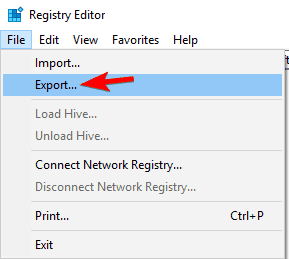 Válassza a lehetőséget Minden mint Export tartomány, válassza ki a fájl biztonságos helyét, írja be a kívánt nevet és kattintson a gombra Mentés.
Válassza a lehetőséget Minden mint Export tartomány, válassza ki a fájl biztonságos helyét, írja be a kívánt nevet és kattintson a gombra Mentés.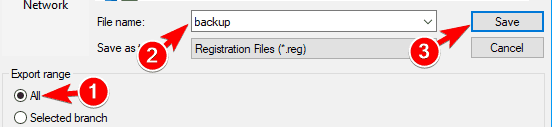 Miután ezt megtette, készen áll a rendszerleíró adatbázisának biztonsági másolatára. Ha bármilyen probléma merül fel a rendszerleíró adatbázis módosítása után, akkor mindig az exportált fájl segítségével állíthatja vissza az előző állapotot.
Miután ezt megtette, készen áll a rendszerleíró adatbázisának biztonsági másolatára. Ha bármilyen probléma merül fel a rendszerleíró adatbázis módosítása után, akkor mindig az exportált fájl segítségével állíthatja vissza az előző állapotot. - A bal oldali ablaktáblában keresse meg a lehetőséget
HKEY_CURRENT_USERSoftwareMicrosoftOfficex.0OutlookAutoDiscover. Ennek a kulcsnak az elérési útja kissé eltérhet az Outlook használt verziójától függően.
A jobb oldali ablaktáblán keresse meg ExcludeLastKnownGoodUrl és kattintson rá duplán. Állítsa be a Értékadatok nak nek 1 és kattintson rendben a változások mentéséhez. Látnod is kellene ExcludeHttpsRootDomain és ExcludeSrvRecord DWORD elérhető. Nyissa meg az egyes kulcsokat, és állítsa be azokat Értékadatok nak nek 1.
Miután ezt megtette, el kell navigálnia a % USERPROFILE% appdatalocalmicrosoftoutlook könyvtárat, és távolítsa el, vagy nevezze át. Most csak létre kell hoznia egy felhasználói profilt az Outlook számára, és a problémát teljesen meg kell oldani.
Elfelejtette az e-mail fiók jelszavát? Nem kell aggódnia, az alábbi alkalmazások egyikével töltheti le!
4. Törölje az Outlook kulcsot a rendszerleíró adatbázisból
A felhasználók szerint képesnek kell lennie a javításra Az Outlook nem tud bejelentkezni hiba egyszerűen eltávolítja az Outlook kulcsot a rendszerleíró adatbázisból. Ehhez hajtsa végre az alábbi lépéseket:
- Rajt Beállításszerkesztő és készítsen biztonsági másolatot a rendszerleíró adatbázisáról.
- Most a bal oldali ablaktáblán navigáljon a
HKEY_CURRENT_USERSOFTWAREMicrosoftOffice16.0OutlookProfilesOutlook - Kattintson a jobb gombbal a Outlook gombot és válassza a lehetőséget Töröl a menüből.
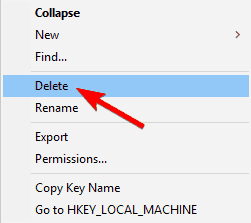
- Megerősítő üzenet jelenik meg. Kattintson Igen A folytatáshoz.
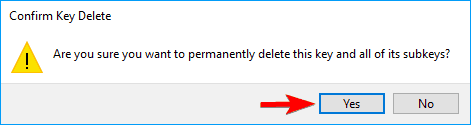
Az Outlook kulcs törlése után az Outlook beállításai visszaállnak az alapértelmezettre. Most csak újra kell konfigurálnia az Outlook programot, és a problémát teljesen meg kell oldani.
5. Engedélyezze az Outlook Anywhere / Exchange Proxy beállításokat
Felhasználók jelentették Az Outlook nem tud bejelentkezni hibaüzenet a következő helyre történő migrálás közben Csere 2013.
Úgy tűnik, hogy ez a hiba akkor jelentkezett, amikor megpróbálta manuálisan hozzáadni az Exchange-fiókot az Outlookhoz. Az Exchange 2013 nem natív módon végzi az RPC-t, és HTTPS-en keresztüli RPC-t igényel. A probléma megoldásához egyetlen beállítást kell engedélyeznie a következőkkel:
- Kattintson További beállítások és menj Kapcsolat.
- Most engedélyezze Outlook bárhol / Exchange proxy beállítások.
Miután engedélyezte ezt az opciót, csak el kell mentenie a beállításokat, és máris indulhat.
6. Engedje meg, hogy az Exchange konfigurálja a fiókját
Sok felhasználó számolt be róla Az Outlook nem tud bejelentkezni hibaüzenetet, és annak kijavításához engedélyeznie kell az Exchange számára a fiók konfigurálását. A felhasználók szerint a kézi üzemmód használatával ez a probléma megjelenhet.
A probléma megoldásához egyszerűen töltse ki a szükséges bejelentkezési információkat a fiók létrehozása közben, majd kattintson a Tovább gombra. Az Exchange elvégzi az összes szükséges konfigurációt a háttérben, és a problémát meg kell oldani.
Elakadt az Outlook a profil betöltése közben? Így javíthatja!
7. Szerkessze fiókja .xml fájlját
Mind a tied e-mail fiókok beállításaik a saját .xml fájljukban vannak, de ha hibásak a beállítások, megkapja Az Outlook nem tud bejelentkezni hiba.
Futtasson egy rendszerellenőrzést a lehetséges hibák felderítéséhez

Töltse le a Restoro alkalmazást
PC-javító eszköz

Kattintson a gombra Indítsa el a szkennelést hogy megtalálja a Windows problémákat.

Kattintson a gombra Mindet megjavít hogy megoldja a szabadalmaztatott technológiákkal kapcsolatos problémákat.
Futtasson egy PC-vizsgálatot a Restoro Repair Tool eszközzel, hogy megtalálja a biztonsági problémákat és lassulásokat okozó hibákat. A vizsgálat befejezése után a javítási folyamat a sérült fájlokat friss Windows-fájlokkal és -összetevőkre cseréli.
A felhasználók szerint a problémát az Autodiscover szolgáltatás és annak .xml fájlja okozta. A probléma megoldásához tegye a következőket:
- Nyisd ki Outlook és hozzon létre egy ál nélküli POP profilt, információ nélkül.
- Most keresse meg az Outlook ikont a tálcán, nyomja meg és tartsa lenyomva Ctrl gombot, kattintson a jobb gombbal az Outlook elemre, és válassza a lehetőséget Tesztelje az e-mail automatikus konfigurálását választási lehetőség.
- Írja be e-mail címét és jelszavát, majd kattintson a gombra Teszt gomb.
- Ha megjelenik egy párbeszédpanel, amelyben engedélyt kér AutoDiscover, feltétlenül engedje meg.
- Ha minden rendben van, menjen a XML fülre, és másolja a kimenetet. Ezt gyorsan megnyomhatja Ctrl + A és Ctrl + C.
- Most navigáljon ide
% localappdata% MicrosoftOutlook16Könyvtár. További információ a Helyi alkalmazásadatok könyvtár eléréséről: 2. megoldás. - Keresse meg a problémás fiókhoz társított .xml fájlt, és nyissa meg azzal Jegyzettömb.
- Töröljön belőle mindent, illessze be az információkat az Automatikus konfigurációs tesztből, és mentse a módosításokat.
Ezt követően meg kell oldani a problémát, és minden probléma nélkül hozzáférhet az Outlook programhoz. Számos felhasználó javasolja a problémás .xml fájl írásvédetté tételét annak biztosítása érdekében, hogy a számítógépe ne módosítsa. Ehhez hajtsa végre az alábbi lépéseket:
- Kattintson a jobb gombbal az .xml fájlra, és válassza a lehetőséget Tulajdonságok a menüből.
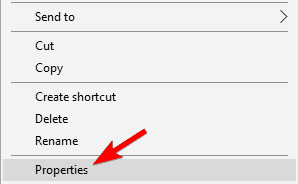
- Most a Attribútumok szakasz ellenőrzése Csak olvasható és kattintson a gombra Alkalmaz és rendben.
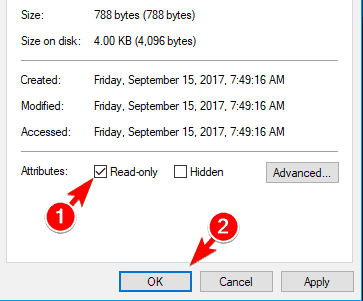
Miután a fájlt csak olvashatóvá állította be, számítógépe nem tudja automatikusan megváltoztatni az Ön tudta nélkül.
8. Nevezze át az Outlook helyi mappáját
Mint egyik korábbi megoldásunkban említettük, a problémát úgy javíthatja ki, hogy törli a fájlokat az Outlook helyi mappájából. Számos felhasználó azonban arról számolt be, hogy ez a mappa nem tartalmaz fájlokat.
Javítani a Az Outlook nem tud bejelentkezni hiba esetén meg kell találnia az Outlook helyi könyvtárát, és át kell neveznie. Ehhez hajtsa végre az alábbi lépéseket:
- Navigáljon ide
% localAppData% MicrosoftOutlookKönyvtár. - Most keresse meg a nevű könyvtárat 16 és nevezze át. A használt Outlook verziójától függően a könyvtárnak más neve lehet.
Miután átnevezte a 16 könyvtárat másra, az Outlook újra létrehozza, és a problémát meg kell oldani.
9. Frissítse a DNS-rekordokat

Ha használsz Office 365 a saját domainjével rendelkező Business esetén találkozhat Az Outlook nem tud bejelentkezni hiba. A probléma megoldásához frissítenie kell a DNS-beállításait.
Ne feledje, hogy ez a megoldás csak akkor működik Office 365 Üzleti felhasználók, tehát ha Ön nem üzleti felhasználó, érdemes kihagynia ezt a megoldást. A DNS-rekordok módosításához tegye a következőket:
- Navigáljon ide portal.office.com és nyissa meg az admin vezérlőpultot.
- Most navigáljon a Domainek oldalt.
- Kattintson Keresse meg és javítsa ki a problémákat.
- Most látni fogja a DNS-beállítások listáját, amelyeket frissíteni kell a domainjéhez. A domain-szolgáltató DNS-rekordjait itt találja: ez az oldal.
- A DNS-rekordok frissítése után kattintson a gombra Keresse meg és javítsa ki a problémákat. Ha minden rendben van, meglátja A Mydomain.com helyesen van beállítva. Nincs szükség semmilyen műveletre üzenet.
Ezt követően csak törölnie kell az Outlook-profilját, és létre kell hoznia egy újat. Miután megadta bejelentkezési adatait, az Outlook automatikusan konfigurálja fiókját, és készen áll a használatára.
Bemutattuk 1. megoldás hogyan távolíthat el és hozhat létre új Outlook-profilt, ezért mindenképpen nézze meg további utasításokat. Ismét meg kell említenünk, hogy ez a megoldás csak az Office 356 Business esetén működik, tehát ha nem használja az üzleti verziót, akkor ez a megoldás nem vonatkozik Önre.
10. A / resetnavpane paraméter használata
A felhasználók szerint Az Outlook nem tud bejelentkezni hiba léphet fel a navigációs panel és a felhasználói profil problémái miatt. A probléma megoldásához a / resetnavpane paramétert kell használnia. Ez viszonylag egyszerű, és a következő lépések végrehajtásával teheti meg:
- nyomja meg Windows Key + R hogy kinyissa a Fuss párbeszéd.
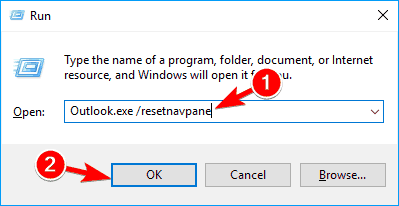
- Belép Outlook.exe / resetnavpane és nyomja meg Belép vagy kattintson rendben.
Ezt követően elindul az Outlook, és meg kell oldani a problémát.
Így lehet gyorsan és egyszerűen törölni az Outlook ideiglenes fájljait
11. Állítsa be, hogy az Outlook ne válaszoljon az automatikus felfedezésre
Az Outlook nem tud bejelentkezni hibaüzenet néha megjelenhet az AutoDiscover funkció miatt. A probléma megoldásához saját .xml fájlt kell létrehoznia. Ehhez hajtsa végre az alábbi lépéseket:
- Nyisd ki Jegyzettömb.
- Illessze be a következő sorokat:
”1.0″„Utf-8 ″? email redirectUrl https://YOUR_CAS_SERVER_NAME_HERE/autodiscover/autodiscover.xml
- Most menj a Fájl> Mentés másként.
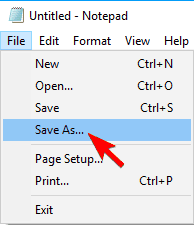
- Készlet Mentés típusként nak nek Minden fájl. Most lépjen be teszt.xml mint a Fájl név. Válassza ki a kívánt helyet, majd kattintson a gombra Mentés.

Ezt követően néhány változtatást kell végrehajtania a rendszerleíró adatbázisában. Ehhez hajtsa végre az alábbi lépéseket:
- Rajt Beállításszerkesztő.
- Navigáljon ide
HKEY_CURRENT_USERSoftwareMicrosoftOfficex.0OutlookAutodiscovergombot a bal oldali ablaktáblán. A jobb oldali ablaktáblában kattintson a jobb gombbal az üres helyre, és válassza a lehetőséget Új> Karakterlánc értéket, és állítsa be a nevét e-mail domainként.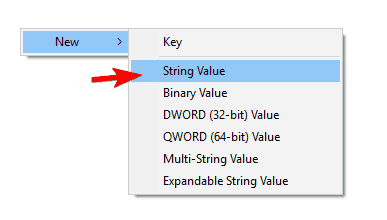
- Kattintson duplán az újonnan létrehozott karakterláncra és a Értékadatok mezőbe írja be a teszt.xml létrehozott fájlt. Most kattintson a gombra rendben a változások mentéséhez.
- Kattintson a jobb gombbal a jobb oldali ablaktábla üres helyére, majd kattintson a gombra Új> DWORD (32 bites) érték. Belép Inkább a LocalLML-t mint az új DWORD neve.
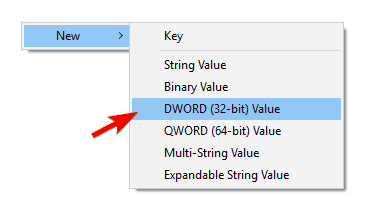
- Kattintson duplán a Inkább a LocalLML-t hogy kinyissa tulajdonságait. Készlet Értékadatok 1-ig. Kattintson a gombra rendben a változások mentéséhez.
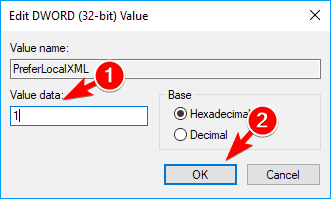
Ez egy kissé fejlett megoldás, ezért ha még nem ismeri a Rendszerleíróadatbázis-szerkesztőt, vagy ha nem érzi kényelmesen a rendszerleíró adatbázisának módosítását, érdemes teljesen kihagynia.
12. Engedélyezze a Felhasználói profil kérése opciót
A felhasználók szerint egyszerűen engedélyezéssel megoldhatja a problémát Kérjen profil alkalmazást választási lehetőség. Ehhez egyszerűen meg kell változtatnia a Mail beállításait az alábbiak szerint:
- Navigáljon ide Vezérlőpult és válaszd Levél.
- Most kattintson a gombra Profilok megjelenítése gomb.
- Most látnia kell a profilok listáját. Válassza a lehetőséget Kérjen profil alkalmazást opciót és kattintson a gombra Alkalmaz és rendben a változások mentéséhez.
Ezt követően mindig kap egy üzenetet, amelyben arra kéri, hogy válassza ki, melyik profilt szeretné használni az Outlook indításakor. Ez egy egyszerű megoldás, és a beállítás megváltoztatása után a problémát teljesen meg kell oldani.
Az Outlook nem tud bejelentkezni megakadályozhatja az Outlook indítását és az e-mailek elolvasását, de az egyik megoldásunk használatával képesnek kell lennie a probléma megoldására.
OLVASSA EL:
- 5 a legjobb e-mail adatvédelmi szoftver
- 5 legjobb e-mail kereső szoftver
- A legjobb Windows 10 e-mail kliensek és alkalmazások
- 4 legjobb e-mail migrációs eszköz az e-mail kliensek biztonságos váltásához
 Még mindig vannak problémái?Javítsa ki őket ezzel az eszközzel:
Még mindig vannak problémái?Javítsa ki őket ezzel az eszközzel:
- Töltse le ezt a PC-javító eszközt Nagyszerűnek értékelte a TrustPilot.com oldalon (a letöltés ezen az oldalon kezdődik).
- Kattintson a gombra Indítsa el a szkennelést hogy megtalálja azokat a Windows problémákat, amelyek PC problémákat okozhatnak.
- Kattintson a gombra Mindet megjavít hogy megoldja a szabadalmaztatott technológiákkal kapcsolatos problémákat (Exkluzív kedvezmény olvasóinknak).
A Restorót letöltötte 0 olvasók ebben a hónapban.

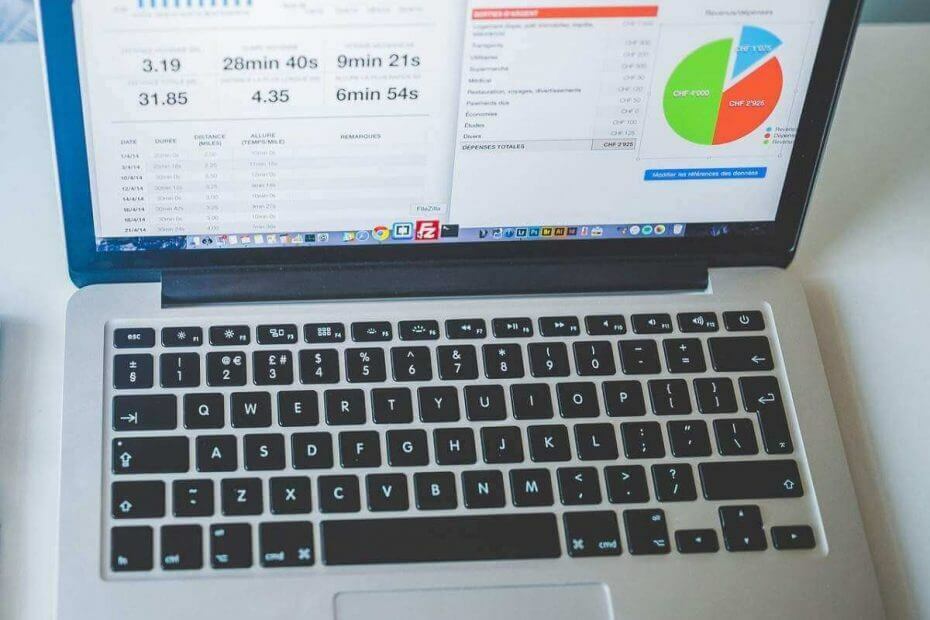
![Red Stripe ajánlatok: Kedvezményes Windows 8 alkalmazások és játékok [# 15]](/f/f1d415fbfd6fe22002d4482e27dcdd22.jpg?width=300&height=460)